EUC World est une application qui, malgré sa multitude de fonctionnalités, est assez facile à utiliser. Néanmoins, certaines fonctionnalités ne sont pas entièrement comprises, même par des utilisateurs expérimentés. Sur le blog EUC World, j'expliquerai successivement toutes les fonctions et caractéristiques de l'application afin que vous puissiez tirer pleinement parti de ses capacités. Aujourd'hui, je vais vous familiariser avec l'écran principal de l'application - la vue qui affiche les informations les plus importantes et qui s'affiche dès que vous démarrez l'application EUC World.
Mais avant de parler de l'écran principal, je vais décrire les deux éléments qui sont toujours affichés sur l'écran de votre appareil : la barre supérieure et la barre inférieure.
Barre supérieure
La barre supérieure affiche le logo d'EUC World et les boutons des fonctions les plus importantes. L'apparence du logo reflète le statut de votre compte. Si votre compte a le statut Premium, le logo reflétera ce statut. C'est le moyen le plus simple de vérifier si votre compte Premium est actif.
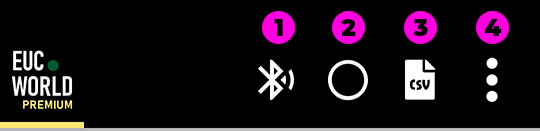
1 - Scan
Ce bouton est utilisé pour rechercher (scanner) la roue. Il n'est visible que lorsqu'une connexion à la roue n'est pas active (le bouton n° 2 n'est pas vert ou clignotant). Utilisez ce bouton pour vous connecter à une roue pour la première fois ou pour vous connecter à une roue autre que la dernière roue utilisée. Si ce bouton n'est pas visible, appuyez d'abord sur le bouton n°2 pour désactiver le mode connexion.
2 - Connexion/déconnexion
Ce bouton est utilisé pour se connecter/déconnecter à la dernière roue utilisée. Par défaut, après le démarrage, l'application tentera d'établir automatiquement une connexion avec la dernière roue utilisée, ce qui sera indiqué par le clignotement de l'icône de ce bouton. Une fois la connexion réussie, l'icône du bouton devient verte.
3 - Enregistrement des données
Ce bouton lance l'enregistrement des données détaillées de la roue dans un fichier CSV. Cette fonction ne fonctionne que pendant une connexion active avec la roue. En fonction des paramètres de l'application, il est possible de démarrer et d'arrêter automatiquement l'enregistrement des données lors de la connexion et de la déconnexion de la roue.
4 - Menu d'application
Ce bouton permet d'ouvrir le menu d'application.
Barre inférieure
La barre inférieure sert de barre d'état et de barre de navigation. Cette barre peut être réduite pour maximiser la surface d'affichage et sa couleur indique l'état de l'application.
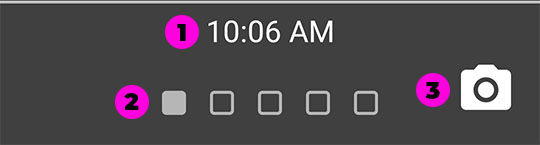
1 - Heure actuelle et notifications
Les notifications de l'application sont affichées, et s'il n'y en a pas, l'heure actuelle est affichée. En cliquant sur cet élément, vous pouvez réduire la barre inférieure. Un nouveau clic ramène la barre à son état normal.
2 - Points de navigation de la vue
Ces points sont utilisés pour indiquer la vue active (écran) de l'application. La vue de l'application peut être modifiée en glissant le doigt sur les côtés de l'écran (sur la vue active) ou en cliquant sur le point correspondant.
3 - Caméra
Ce bouton permet d'ouvrir la caméra d'EUC World. Elle peut être utilisée pour capturer des images et des vidéos, qui peuvent inclure un compteur de vitesse. Si l'enregistrement de l'itinéraire est actif, les images capturées peuvent être incluses dans l'enregistrement de l'itinéraire.
Signification de la couleur de la barre inférieure
La couleur de la barre inférieure correspond à l'un des cinq principaux états de l'application. Ainsi, vous pouvez voir d'un coup d'œil, par exemple, si la connexion à la roue est active ou si l'enregistrement de la trace est actif.
Pas de communication
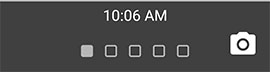
Le fond gris de la barre inférieure signifie que l'application ne communique pas avec la roue. Dans cet état, les paramètres ne sont pas actualisés, les alarmes de l'application ne fonctionnent pas, etc. C'est l'état initial dans lequel se trouve l'application immédiatement après sa mise en marche. Il est possible que le bouton de connexion à la roue soit vert, mais que la barre inférieure reste grise. Cela signifie que, bien que la connexion Bluetooth ait été établie, la roue n'envoie aucune donnée à l'application.
Connecté
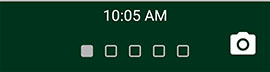
Le fond vert de la barre inférieure signifie que l'application est connectée et communique avec la roue. Toutes les fonctions de l'application fonctionnent dans cet état.
Connecté et enregistrement du tour actif
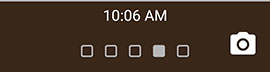
Le fond marron de la barre inférieure signifie que la connexion avec la roue et l'enregistrement de la visite sont actifs.
Pas de communication et enregistrement de la visite actif
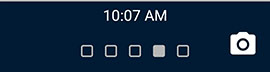
Un fond bleu foncé de la barre inférieure signifie que l'enregistrement de la randonnée est actif, mais qu'il n'y a pas de communication avec la roue. Dans cet état, les données obtenues à partir du GPS sont toujours enregistrées, mais aucune donnée provenant de la roue n'est enregistrée. Les alarmes de l'application ne fonctionnent pas non plus.
Mise à jour du micrologiciel
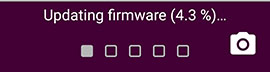
Le fond violet de la barre inférieure indique qu'une mise à jour du micrologiciel de la roue est en cours. Ne fermez pas l'application avant que la barre ne devienne grise ou verte.
Écran principal
Les informations les plus importantes telles que la vitesse, la distance parcourue, le niveau de batterie et autres sont présentées ici. Certaines informations sont présentées sous forme de graphiques et de textes, dont la signification est expliquée ci-dessous.

1 - Indicateur de vitesse numérique
Vous pouvez passer de km/h à mph en utilisant le menu "Général".
2 - Indicateur de vitesse graphique
Vous pouvez modifier la plage de l'indicateur en utilisant le menu "Gauge".
3 - Indicateur de vitesse moyenne
Indique la vitesse moyenne depuis la première connexion avec la roue. Si cette vitesse est inférieure à 5 km/h, le marqueur ne s'affiche pas.
4 - Marqueur devitesse moyenne en mouvement
Indique la vitesse moyenne. Contrairement à la vitesse moyenne, la vitesse moyenne en mouvement ne tient pas compte des arrêts. Si cette vitesse est inférieure à 5 km/h, le marqueur n'est pas affiché. La vitesse moyenne en mouvement sera toujours supérieure ou égale à la vitesse moyenne.
5 - Marqueur de vitesse maximale
Si cette vitesse est inférieure à 5 km/h, le marqueur n'est pas affiché. La vitesse maximale sera toujours supérieure ou égale à la vitesse moyenne en mouvement.
6 - Limite de vitesse
Indique une vitesse qui ne peut être atteinte en raison d'une limite de vitesse active résultant du réglage de la limite de vitesse de la roue ou d'une limite résultant du faible niveau de la batterie ("speed throttling"). Fonction disponible uniquement sur certaines roues.
7 - Indicateur numérique du niveau de la batterie
Veuillez noter que l'indication du niveau de la batterie peut varier d'une application à l'autre. Vous pouvez modifier l'algorithme du niveau de batterie dans le menu "Général". Avant de modifier l'algorithme de niveau de batterie, assurez-vous que votre roue est connectée et qu'aucun enregistrement de tour ou de CSV n'est actif.
8 - Indicateur graphique du niveau de batterie
Les marques affichées sur l'échelle de l'indicateur représentent le niveau minimum et maximum de la batterie.
9 - Indicateur numérique de température. Vous pouvez basculer entre °C et °F en utilisant le menu "General".
10 - Indicateur graphique de température
Les repères affichés sur l'échelle représentent la température minimale et maximale. Si la température est inférieure à 20 °C, le marqueur correspondant n'est pas affiché.
11 - Distance / Fréquence cardiaque
Affiche la distance parcourue. Si des informations sur la fréquence cardiaque sont disponibles (par exemple, à partir d'une montre connectée), cet indicateur alternera entre la distance parcourue et la fréquence cardiaque actuelle.
12 - Indicateur de charge relative
Cet indicateur montre la charge relative sur la roue, calculée comme le rapport entre le courant et le réglage actuel de l'alarme. Une charge de 100 % correspond à un courant égal au réglage de l'alarme actuelle ou au réglage de l'alarme de courant de crête (le plus élevé des deux). Le marqueur vert indique la charge maximale pendant la conduite. Le marqueur bleu indique la charge maximale pendant le freinage (régénération). Les deux valeurs sont enregistrées à partir du moment de la première connexion à la roue.
13 - Indicateur de consommation d'énergie
La portée de l'indicateur est de 50 Wh/km. L'affichage numérique indique la consommation d'énergie instantanée et le marqueur vert indique la consommation d'énergie moyenne. Cette fonction n'est disponible que sur certaines roues.
14 - Icône de charge des roues
Disponible uniquement sur certaines roues.
15 - Icône de défaillance de la roue
Disponible uniquement sur certaines roues.
16 - Niveau de la batterie du téléphone
17 - Niveau de la batterie de la montre
L'indicateur est gris lorsque la montre n'est pas connectée.
18 - Mode tableau de bord
Vous pouvez passer de l'affichage des données EUC à l'affichage des données GPS en balayant l'écran principal vers le haut ou vers le bas. Vous pouvez utiliser le mode GPS lorsque la connexion à la roue n'est pas active. Vous pouvez également comparer facilement la distance parcourue et les vitesses enregistrées par la roue et le GPS en passant d'un mode à l'autre.



